Extrageți DVD-ul în MP3 pentru a reda muzică de fundal pe Windows/Mac
Pentru DVD-urile preferate de concert sau film, acestea conțin muzică grozavă, dar nu le puteți asculta pe telefonul mobil. Deci, doriți un program care poate extrage DVD-ul în MP3 pe Windows/Mac și îl poate stoca pe dispozitivele dvs. portabile. Cea mai bună soluție la problema dvs. este să vă convertiți DVD-ul în MP3 fără să vă faceți griji cu privire la calitate. Acest articol vă va arăta cele mai bune trei metode de extragere de DVD în MP3.
Lista Ghidului
Partea 1: Cel mai bun mod de a extrage DVD-ul în MP3 la calitate înaltă pe Windows/Mac Partea 2: Cum să extrageți DVD-ul în MP3 prin VLC pe Mac Partea 3: Pași detaliați pentru extragerea DVD-ului în MP3 cu frână de mână Partea 4: Întrebări frecvente despre cum să extrageți DVD-ul în MP3 pe Mac/WindowsPartea 1: Cel mai bun mod de a extrage DVD-ul în MP3 la calitate înaltă pe Windows/Mac
4Easysoft DVD Ripper acceptă peste 600 de formate de fișiere video și audio, inclusiv MP4, MKV și AVI, cu viteză de extragere a DVD-ului de 60 ori mai mare cu accelerare GPU. Puteți converti DVD-ul în MP3 pe Windows/Mac în 5 minute cu calitatea originală. De asemenea, vă permite să reglați volumul pentru a înlocui sunetul original. Mai mult, acest software poate adăuga subtitrări și piese audio, poate aplica efecte, filigrane și așa mai departe, deoarece oferă funcții avansate de editare video. Acest excelent instrument DVD Ripper vă va oferi soluțiile de care aveți nevoie.

Extrageți DVD-ul în MP3 și orice formate video sau audio cu o viteză de 60 de ori mai mare.
Vă permite să personalizați videoclipuri DVD cu funcții avansate de editare video
Acceptă un procesor cu mai multe nuclee, cu un proces de extragere a DVD-urilor fără probleme
Reglați codecul audio, rata de eșantionare, rata de biți și canalul pentru a păstra calitatea înaltă.
100% Securizat
100% Securizat
Pasul 1După ce ați lansat programul pe computer, faceți clic pe Încărcați DVD-ul butonul din colțul din stânga sus pentru a alege dintre Încărcare disc DVD, Încărcare ISO DVD sau Încărcare folder DVD, în funcție de nevoile dvs.

Pasul 2După aceea, introduceți un DVD în unitatea DVD de pe computer. Apoi, va încărca fișierele DVD imediat. Faceți clic pe Lista completă a titlurilor pentru a încărca titlurile selectate. Verificați titlurile pe care doriți să le adăugați, apoi faceți clic Bine pentru a confirma.

Pasul 3Există trei opțiuni pentru fișierul de ieșire: Extragere în video/audio, extragere în folderul DVD și Extrageți fișierul ISO pe DVD. Selectați Extragere în video/audio și alegeți MP3 ca format de ieșire în partea dreaptă sus a programului pentru a extrage DVD-ul în MP3 pe Mac/Windows.

Pasul 4După ce ați ales formatul de ieșire, faceți clic Rip All în partea dreaptă jos a programului pentru a extrage imediat DVD-ul în MP3. De asemenea, puteți converti DVD-urile în alte formate video sau audio pentru redare, cum ar fi MP4, MOV, WMV, MP3 și așa mai departe. Pentru a face acest lucru, puteți selecta formatul de ieșire din meniul derulant al ieșirii.

Partea 2: Cum să extrageți DVD-ul în MP3 prin VLC pe Mac
VLC Media Player este unul dintre renumitele playere media și este, de asemenea, un convertor gratuit de DVD-în-MP3 pe Mac. Redă majoritatea fișierelor multimedia și este cel mai folosit de oameni. În plus, este un player media local care nu are nevoie de acces la internet pentru a utiliza majoritatea caracteristicilor sale. Cu toate acestea, nu poate gestiona unele DVD-uri protejate la copiere și nu poate garanta calitatea audio de ieșire. Mai jos este tutorialul de conversie a unui DVD într-un fișier audio MP3 pe Mac.
Pasul 2Deschideți VLC Media Player pe Mac, faceți clic Mass-media, localizați în colțul din stânga sus al interfeței principale a VLC Media Player. Apoi, va apărea un meniu derulant. Selecta Deschideți discul, apoi verificați Fără meniuri de disc. Se asigură că VLC omite meniul discului și convertește conținutul unității.
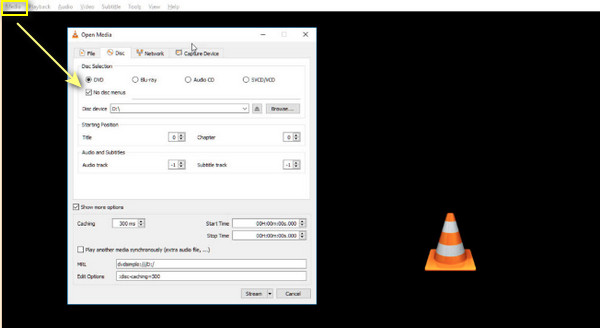
Pasul 2Înapoi la interfața principală și faceți clic pe Mass-media fila. Apoi, faceți clic pe Convertiți/Salvați buton. Setați Profil ca mp3 audio, faceți clic pe Profil meniul derulant, derulați în jos și selectați Audio MP3 profil.
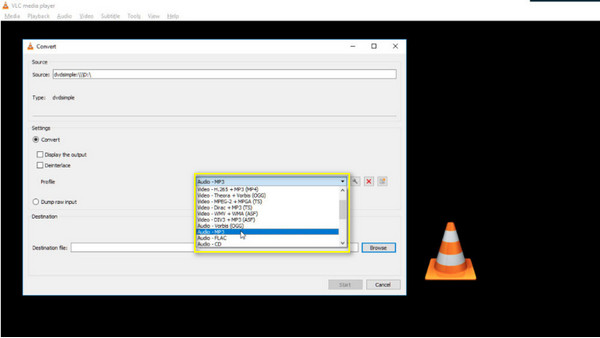
Pasul 3De asemenea, puteți să răsfoiți folderul de destinație și să îl alegeți pe cel dorit. În cele din urmă, faceți clic pe start butonul pentru a începe extragerea DVD-ului în MP3 pe Mac. Apoi, puteți asculta muzica MP3 pe Mac prin iTunes.
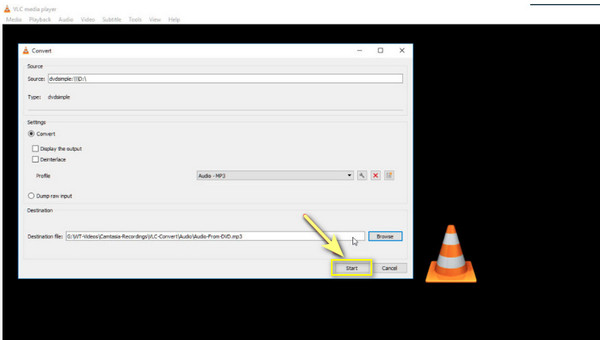
Partea 3: Pași detaliați pentru extragerea DVD-ului în MP3 cu frână de mână
Frâna de mână este liberă DVD ripper cu sursă deschisă pentru Mac, Windows și Linux. Nu este un convertor DVD-în-MP3, dar poate ajuta. De asemenea, poate decupa, redimensiona videoclipul, regla nivelurile de volum etc. Pe lângă aceasta, este rapid și fiabil și vă puteți asigura că rezultatul este de înaltă calitate. Deși formatele sale de ieșire sunt limitate la MP4, MKV și WebM, video MP4 folosește MP3 ca codec audio. Mai jos sunt pașii detaliați pentru a extrage DVD-ul în MP3 folosind Handbrake.
Pasul 1Deschideți Frâna de mână și selectați DVD-ul de pe Selectarea sursei. Apoi, frâna de mână va începe să-l scaneze.
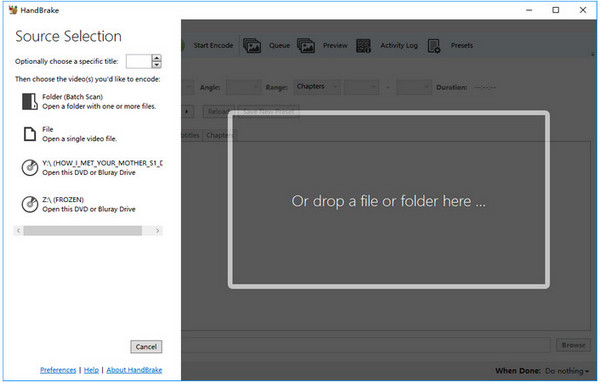
Pasul 2Selectează titlu, capitol, și presetat. Presetarea este grupată în General, Web, Dispozitive, Matroska și Producție. Frâna de mână vă permite, de asemenea, să selectați subtitrări și să specificați piste audio.
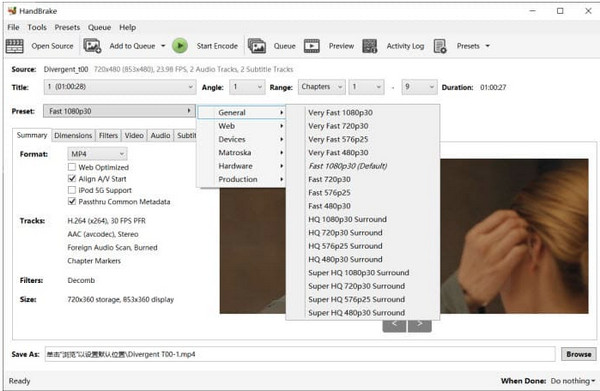
Pasul 3Navigați la Salvează ca secțiune, apoi faceți clic Naviga pentru a specifica calea de salvare.

Pasul 4Pur și simplu faceți clic pe Începeți codificarea butonul din bara de meniu de sus pentru a începe extragerea DVD-ului în MP3 pe Windows/Mac. Apoi, veți vedea o bară de afișare unde veți vedea timpul rămas pentru finalizare.
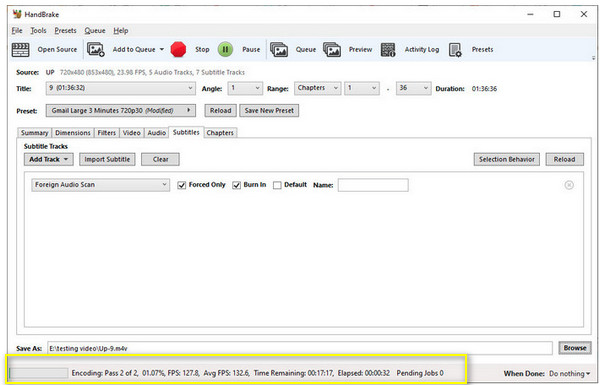
Partea 4: Întrebări frecvente despre cum să extrageți DVD-ul în MP3 pe Mac/Windows
-
Cum convertesc doar o secțiune DVD în VLC Media Player?
Faceți clic pe meniul Redare situat în partea de sus, apoi alegeți Titlu. Acolo, veți vedea opțiunile de titlu. Înapoi la meniul Redare, selectați Capitol și vor apărea opțiuni. Puteți utiliza titlul și capitolul pentru a converti o anumită secțiune a DVD-ului dvs.
-
Pot DVD-uri protejate împotriva ruperii Handbrake pe Mac?
Nu poate extrage DVD-uri care sunt protejate. Dar puteți instala libdvdcss, care conține un proces VLC pentru a ajuta HandBrake să decripteze și să extragă DVD-uri. Prin urmare, puteți utiliza Handbrake și VLC pentru a converti DVD-urile protejate în MP3.
-
Puteți extrage DVD-uri în MP3 cu Windows Media Player?
Windows Media Player oferă alte funcționalități, inclusiv inscripționarea discurilor care pot fi înregistrate în format CD audio și extragerea muzicii de pe un disc. Cu toate acestea, toate edițiile de Windows Media Player nu acceptă extragerea discurilor DVD-Video pe Windows.
Concluzie
Cu cele mai bune ripper-uri de DVD, conversia DVD-urilor în fișiere audio MP3 pe Windows/Mac nu mai este dificilă. Nu v-ar fi greu să redați melodiile preferate dintr-un film, deoarece le puteți stoca cu ușurință pe computerele și dispozitivele noastre mobile. Dar dacă căutați cea mai bună opțiune pentru a vă extrage DVD-ul în MP3, 4Easysoft DVD Ripper pe Windows/Mac este pentru tine! Acest ripper poate extrage DVD-uri în peste 600 de formate cu o viteză de 60 de ori mai mare. Încercați-l singur și spuneți-ne experiența dvs.
100% Securizat
100% Securizat


 Postat de
Postat de 